Административная установка
Установщик Windows может выполнить административную установку приложения или продукта в сеть для использования рабочей группой. Административная установка устанавливает в сеть исходный образ приложения, аналогичный исходному образу на компакт-диске. Пользователи в рабочей группе, имеющие доступ к этому административному образу, могут затем установить продукт из этого источника. Чтобы запустить приложение, пользователь должен сначала установить продукт из сети. Пользователь может выбрать запуск из источника при установке, а установщик использует большую часть файла продукта непосредственно из сети.
Администраторы могут запустить административную установку из командной строки с помощью параметра командной строки /a.
Действие ADMIN — это действие верхнего уровня, используемое для запуска административной установки. При выполнении этого действия установщик вызывает действия в таблицах AdminExecuteSequence и AdminUISequence для выполнения административной установки.
Свойство AdminProperties — это разделенный точкой с запятой список свойств, заданных во время установки администрирования. Установщик использует эти свойства во время установки приложения после администрирования из административного образа.
Пользователи, которые не имеют постоянного доступа к сети, могут установить приложение из административного образа, а затем иногда должны полагаться на носители, такие как диски КОМПАКТ-дисков, в качестве источника резервной копии. В таких случаях длина имен файлов в административном образе и на носителе должна совпадать. Оба должны использовать длинные имена файлов или короткие имена файлов. Например, компакт-диск, поддерживающий только короткие имена файлов, может предоставить исходный носитель для установки административного образа и источник резервной копии.
Если свойство SHORTFILENAMES задано во время административной установки, это свойство может потребоваться повторно задать пользователю, который впоследствии применяет исправление к административному образу. При использовании установщика Windows для применения исправления установщик автоматически задает свойство SHORTFILENAMES , если в административном образе используются короткие имена файлов.
Если администратор использует пакет со свойством Word Count Summary 2 или 3 для выполнения административной установки, пользователи административного образа не смогут автоматически переустановить из исходного источника мультимедиа. Если административный образ становится недоступным, пользователи, которые установили из этого административного образа, не могут вернуться на исходный носитель.
Применение преобразований во время создания административного образа не имеет допустимого эффекта. Чтобы сделать настраиваемую версию продукта доступной для рабочей группы, примените преобразование во время установки продукта из административного образа.
Во время административной установки установщик создает исходный образ для всех компонентов продукта, кроме компонентов с 0 в столбце Уровень таблицы компонентов.
Установка программ группы Windows
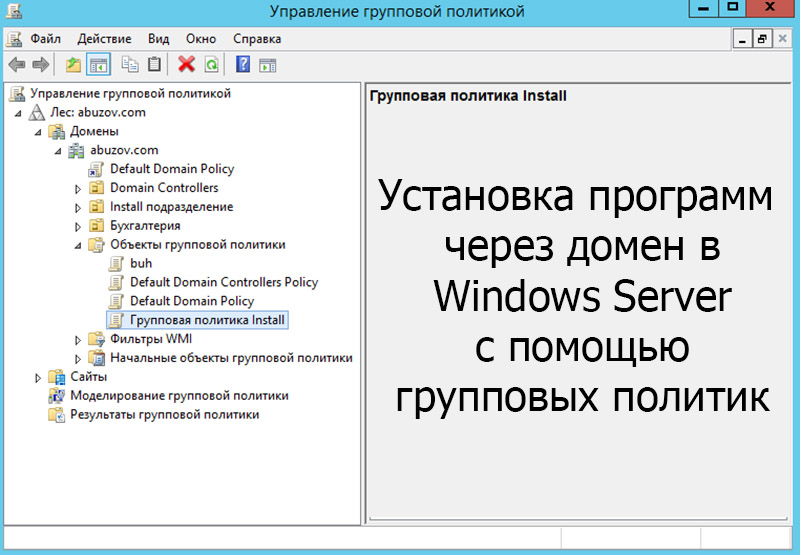
В этой статье я расскажу как устанавливать программы на пользовательские компьютеры с помощью групповых политик. Рассмотрим такой процесс как установка программ через домен Windows Server.
Итак, этот материал рассчитан на людей, которые уже умеют установить и настроить домен на Windows Server (этот материал является продолжением статьи).
Групповые политики используются для централизованного управления пользователями домена. Они позволяют управлять настройками операционной системы клиентских машин. Администратор домена может контролировать, настраивать различные компоненты операционных систем компьютеров, входящих в состав домена.
Групповые политики применяются при настройках системы безопасности. Настройки безопасности могут распространяться на определенные группы пользователей или конкретного пользователя. Политика безопасности позволяет конфигурировать большое количество субъектов безопасности по одним параметрам.
Управление установкой и удалением программ может осуществляться при помощи групповых политик. Главный плюс в том, что если нужно установить программу на 100 компьютеров, не нужно делать это вручную, используя групповые политики можно выполнить установки на всех компьютерах централизованно.
Подготовка к установке программ
Создайте каталог для хранения установочных файлов (например, C:\Install). Установочные файлы программ должны быть в формате установочных пакетов Microsoft (расширение — msi). Для примера я установлю архиватор 7z.
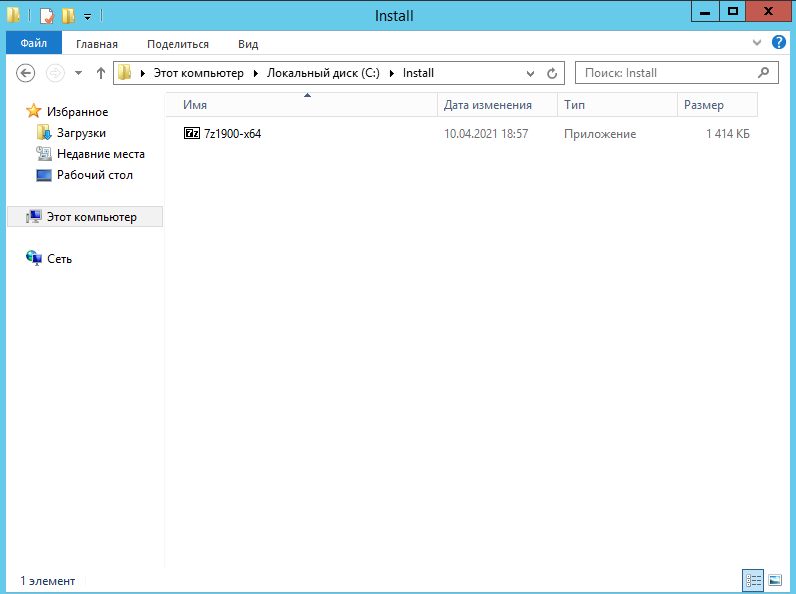
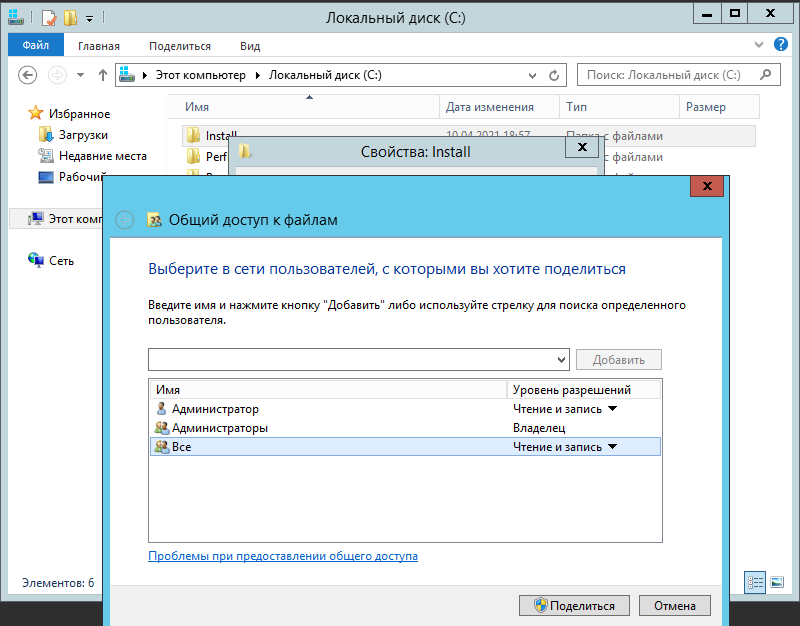
Откройте общий доступ к созданному каталогу при помощи вкладки «Доступ» свойств каталога.
Запустите «Active Directory –> пользователи и компьютеры» (Пуск –> Администрирование –> Active Directory –> пользователи и компьютеры.
В домене создайте новое подразделение, для установки программы, в моем случае это Install подразделение. 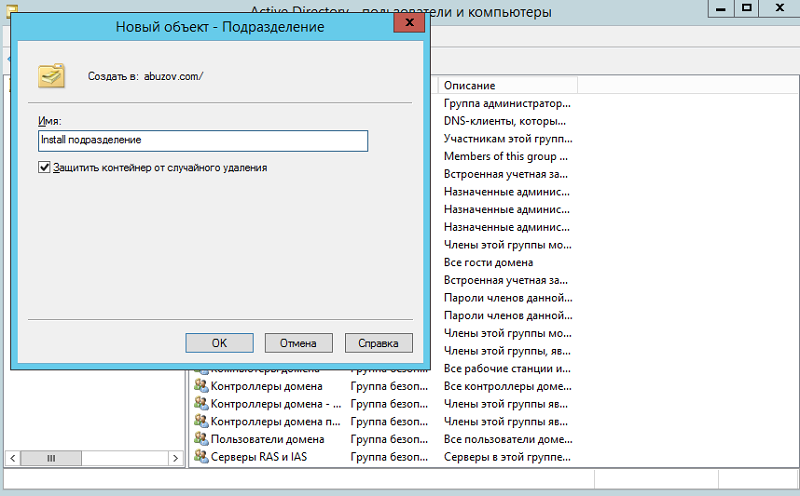
Переместите в созданное подразделение доступный компьютер из подразделения «Computers». 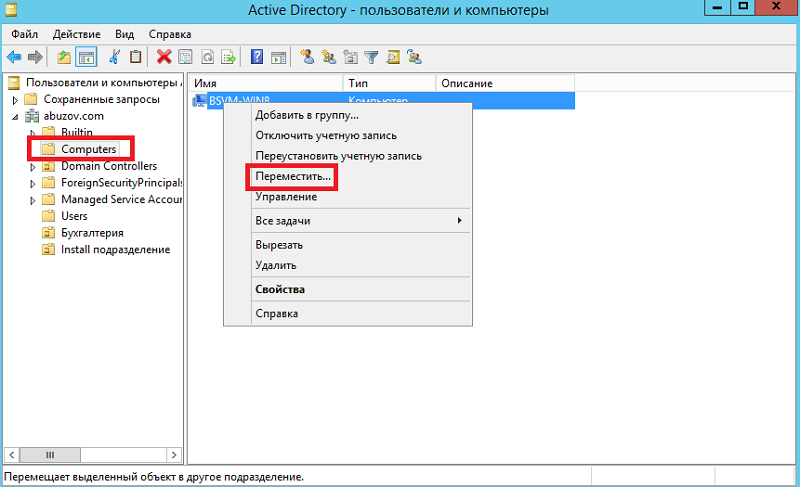
Создайте новую групповую политику для созданного подразделения. 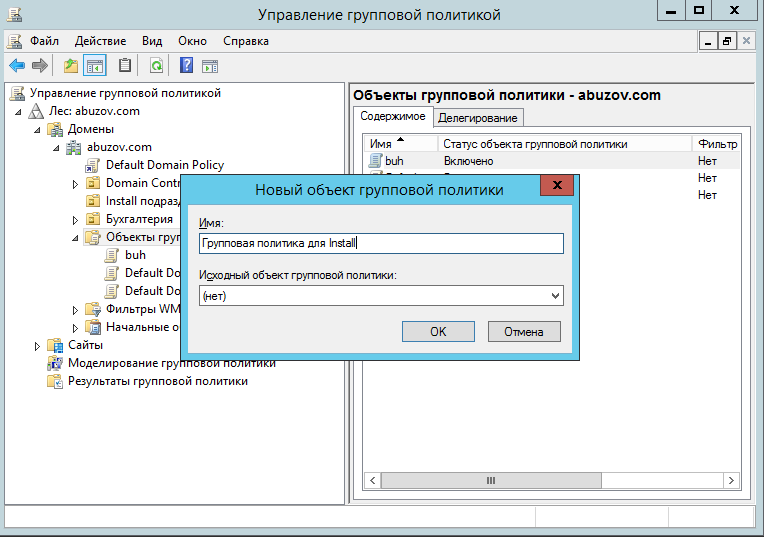
Свяжите подразделение с политикой, нажмите правой кнопкой на созданное подразделение и выберите «Связать существующий объект групповой политики…», затем выберите созданный ранее объект в списке и нажмите «ОК». 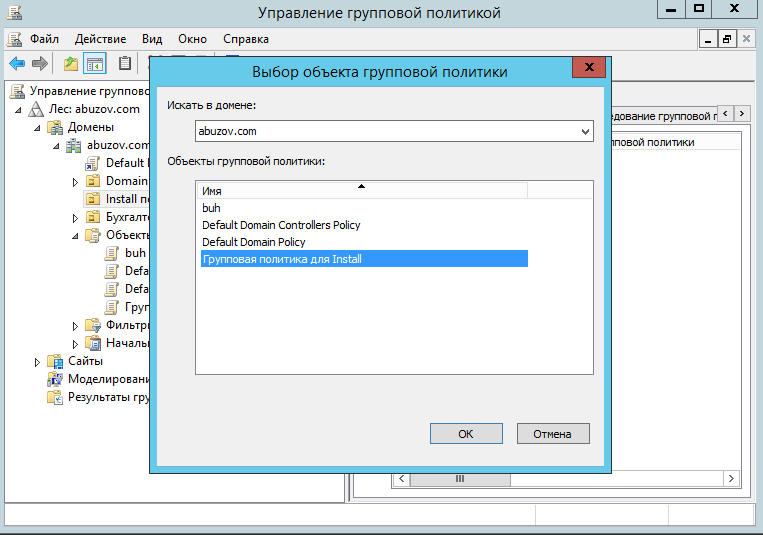
Установка программ через домен
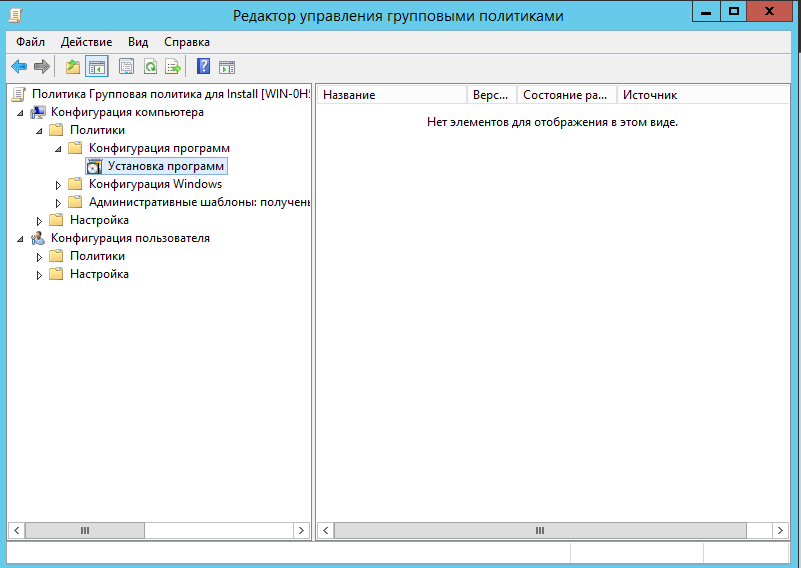
Откройте созданную групповую политику. Создание заданий на установку программного обеспечения на компьютерах, входящих в домен, осуществляется в разделе Конфигурация компьютера –> Конфигурация
программ –> Установка программ. В контекстном меню раздела Установка программ выберите «Создать» и укажите полный сетевой путь к месту расположения установочного файла – C\Install. В появившемся окне выберите «Назначенный» метод развёртывания.
Программа будет установлена на клиентскую машину после перезагрузки.
Обновление программного обеспечения при помощи групповых политик
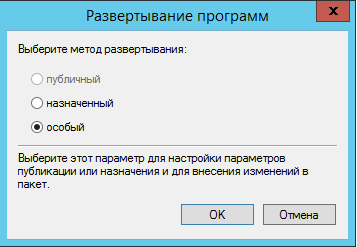
Скачайте последнюю версию программы и скопируйте ее в папку с общим доступом. Процедура обновления программного обеспечения с помощью групповых политик аналогична процедуре установки программ. Но, на этапе выбора метода развертывания нужно выбрать метод развертывания.
Нажмите «ОК», после чего перейдите на вкладку «Обновления», выберите приложение которые нужно обновить и нажмите «ОК».
Для применения изменённых параметров групповой политики клиентские компьютеры перезагрузятся дважды.
Удаление программного обеспечения при помощи групповых политик
Существует два варианта удаления заданий на установку программного обеспечения:
- Первый вариант позволяет удалить не только задание, но и программу, установленную на рабочие станции.
- Второй вариант удаляет только задание.
Нажмите правой кнопкой на программу и выберите «Все задачи» -> «Удалить».
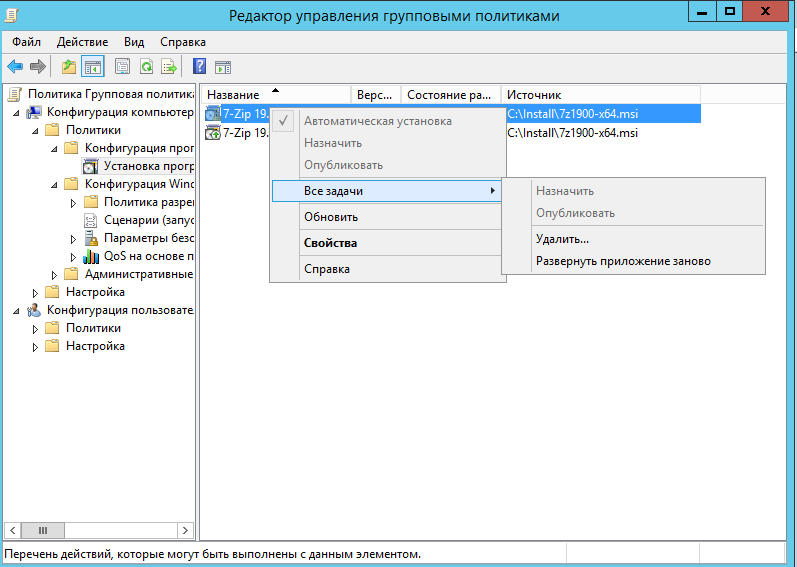

Анатолий Бузов / об авторе
Обучаю HTML, CSS, PHP. Создаю и продвигаю сайты, скрипты и программы. Занимаюсь информационной безопасностью. Рассмотрю различные виды сотрудничества.
2 комментариев к записи “ Установка программ через домен Windows Server ”
Бердыгали says:
Добрый день,
Спасибо за статью !
а есть политика которая при установке на сервере программы, пример: 1С, MSSQL SERVER не дублировал на других пользователей ? Заранее спасибо! Reply
Здравствуйте. Не совсем понял ваш вопрос. Пользователи 1С хранятся в БД 1С. Ну а в групповых политиках так: каких пользователей добавите, к тем пользователям политика и применяется. Reply
Как позволить устанавливать программы пользователю в Active Directory?
Я не очень понимаю почему так нельзя? Как повысить пользователя до админа, но так чтобы он на сервере ничего не мог делать ?
А то есть программисты которым надо больше свободы дать на локальном компьютере, как это делается подскажите?
- Вопрос задан более трёх лет назад
- 2741 просмотр
Комментировать
Решения вопроса 1
other_letter @other_letter
Открываете локальных пользователей, там добавляете доменную учётку в локальных админов.
Всё.
Можете погуглить «добавить доменного пользователя в локальные админы» и найти что-ьто с картинками и стрелочками.
Ответ написан более трёх лет назад
Нравится 3 1 комментарий

Vi @redsabien Автор вопроса
Попробую, надеюсь получится. Спасибо большое
Ответы на вопрос 4
В локальных политиках безопасности возможна более гибкая настройка прав пользователей. Существуют еще шаблоны безопасности.
Вопрос в том насколько высоки требования к безопасности в организации.
Т.е давать админские права на локальной машине, это в принципе значит что машина подвержена заражению вирусами под этим пользователем.
Ответ написан более трёх лет назад
Нравится 2 3 комментария

Vi @redsabien Автор вопроса
да я понимаю, но работаю опытные пользователи и программисты, им бы хотелось давать доступ к установке всего чего захотят, но при этом чтобы не было у них доступа на сервер, а только локальная машина. Что скажете? Как обычно с таким делается?

Vi @redsabien Автор вопроса
В идеале, чтобы он просто мог устанавливать и работать с программами которые нужные админские права. И даже если сменит компьютер права сохранились и на этой машине
Vi: вообще обычно создается группа в АД, эта группа добавляется политиками в локальные админы на всех машинах в домене. Но тут важно понимать что все пользователи добавленные в эту группу будут иметь доступ ко всем раб станциям, это круто когда надо дать доступ отделу техпо, когда им это действительно надо.
Поиграйтесь с групповыми политиками: Конфигурация пользователя — Политики — административные шаблоны — комппоненты Win — Установщик.
Чтобы сделать требуемое не вставая с места, можно воспользоваться Консолью управления GPO на DC. Перейти в конфиг. компьютера-Настройка-Локальные пользователи и группы. Добавить новую группу, в списке выбрать Администраторы, а ниже в окне выбрать членов этой группы из каталога (нужного программиста). Потом в Фильтре безопасности выставить уч. запись нужного ПК на чтения данного объекта групповой политики, чтобы не разлетелось всем сразу. Все. После перезагрузки у программиста все права на свой ПК, а про безопасность вас предупредили, на своем ПК он может воровать и убивать.
Ответ написан более трёх лет назад
Комментировать
Нравится 2 Комментировать

Распространяйте программы через установку/удаление ПО. Не помню точно, но туда можно накидать софта для установки, проверенное вами. Пользователь будет просто заходить туда и ставить. В сети есть бесплатный курс от Сергея Шейна по администрированию.
Про мысли:
Когда пользователь Админ на локальной машине, он может делать что захочет. Мимикатом сдампить ваш пароль если вы подключались к нему. Будучи пользователем включить логирование нажатых клавиш в ПунтоСвитчере и попросить что то сделать на своем ПК человека с более высокими правами. Если доступно, считает всех пользователей домена через PowerShell, и начнет брутить потихоньку им же.
Ответ написан более трёх лет назад
Нравится 1 4 комментария

Vi @redsabien Автор вопроса
Спасибо за совет, по поводу установки по, то я создал в политиках пакет с программами, и по вай фаю уже начальная загрузка занимает больше полу-часа. Но все равно совет отличный.
При подготовке материала использовались источники:
https://learn.microsoft.com/ru-ru/windows/win32/msi/administrative-installation
https://abuzov.com/ustanovka-programm-v-domene/
https://qna.habr.com/q/283088